目录
解决步骤:
1、创建pip.ini文件:win+R对话框中复制输入:%APPDATA%,然后回车。
2、conda添加清华源:
3、这些创建完,重启电脑就可以创建你的虚拟环境了
4、利用镜像源下载库:
5、查看torch是否可用:
6、查看cuda版本:
7、查看NVIDIA方式
Anaconda Prompt虚拟环境中安装python报错(或者是卡在Solving environment:这里时出现一些问题):
解决步骤:
1、创建pip.ini文件:
win+R对话框中复制输入:%APPDATA%,然后回车。

进入到Roaming环境中,点击查看,勾选文件拓展名:创建一个txt文件,后缀修改后缀为ini,命名为pip
![]()
将以下内容复制进去并保存:
[global]
timeout = 6000
index-url=http://mirrors.aliyun.com/pypi/simple/
[install]
trusted-host=mirrors.aliyun.com2、conda添加清华源:
conda config --add channels https://mirrors.tuna.tsinghua.edu.cn/anaconda/cloud/msys2/
conda config --add channels https://mirrors.tuna.tsinghua.edu.cn/anaconda/cloud/conda-forge
conda config --add channels https://mirrors.tuna.tsinghua.edu.cn/anaconda/pkgs/free/
conda config --add channels https://mirrors.tuna.tsinghua.edu.cn/anaconda/cloud/pytorch/
conda config --add channels https://mirrors.tuna.tsinghua.edu.cn/anaconda/pkgs/main/
conda config --set show_channel_urls yes3、这些创建完,重启电脑就可以创建你的虚拟环境了
4、利用镜像源下载库:
例如:pip install pandas -i https://pypi.tuna.tsinghua.edu.cn/simple
-i https://pypi.tuna.tsinghua.edu.cn/simple5、查看torch是否可用:
import torch
print(torch.__version__)#两个下划线6、查看cuda版本:
nvidia-smi7、查看NVIDIA方式:
鼠标对准NVIDIA软件右键打开NVIDIA控制面板
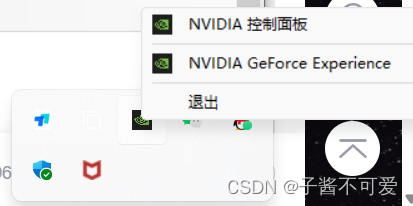
查看系统信息
查看组件信息








:掌握AI大模型提示词优化术,从容应对各种提问场景)


)


、三类数据读取问题与隔离级别)
省赛——飞机降落(双马尾DFS))



——流式TTS文字转实时语音播放)
